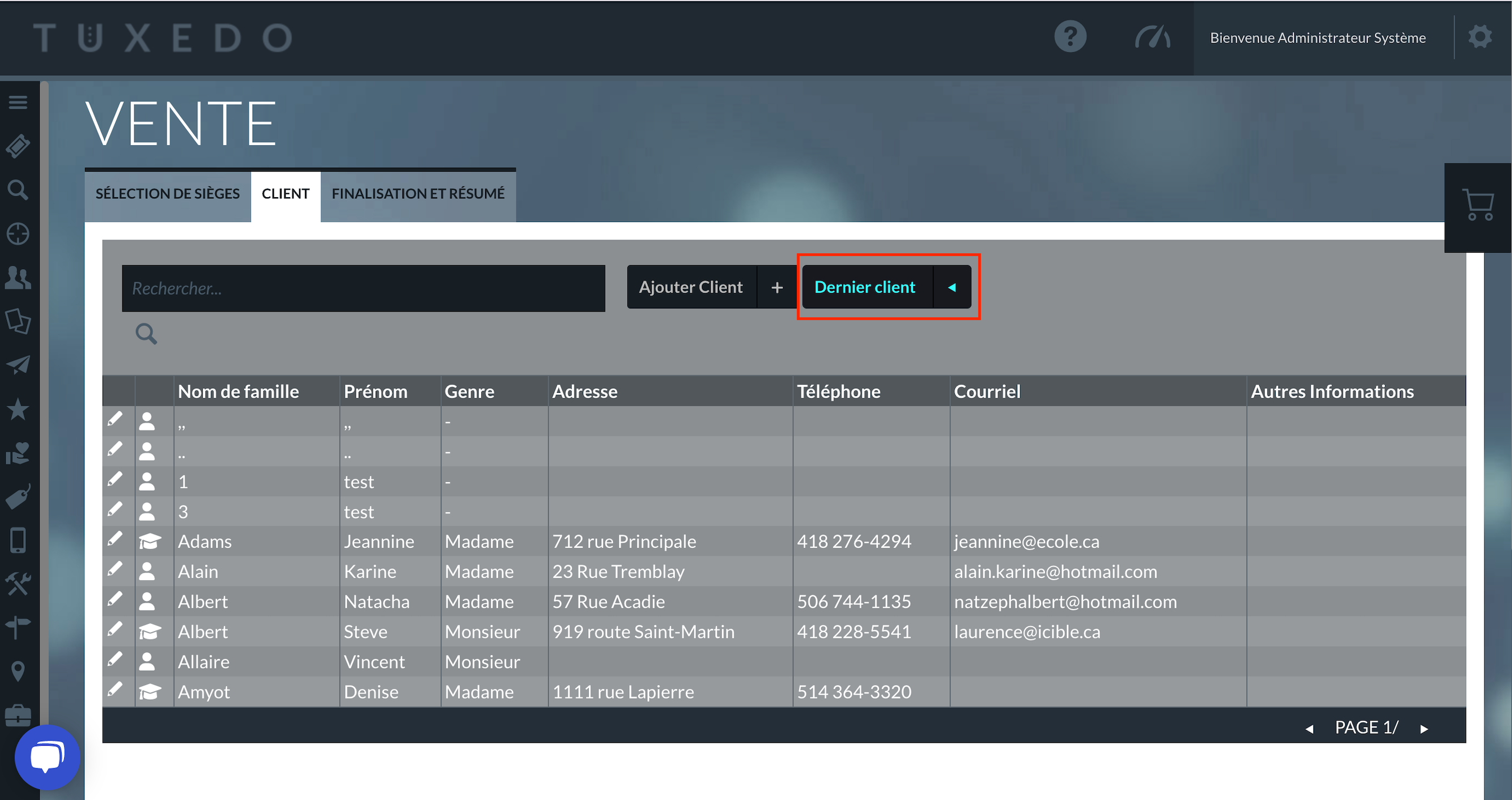Après avoir sélectionné les bons sièges ou choisi les bons tarifs, voici comment associer votre client à sa réservation.
Commencez par cliquer sur l'onglet Client. 👇
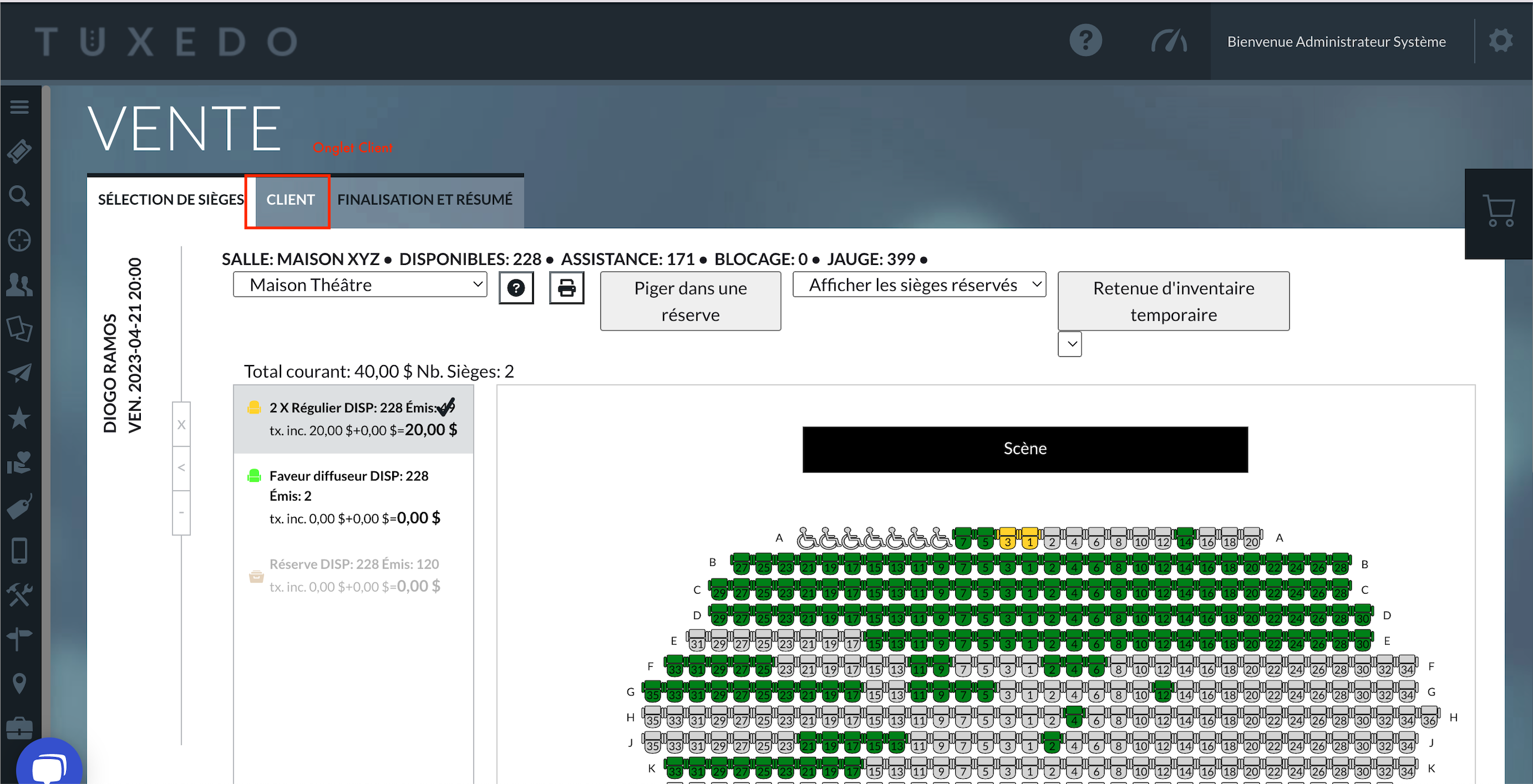
BONNE PRATIQUE
Nous vous invitons fortement à essayer de trouver votre client dans votre base de données. Notre moteur de recherche permet de trouver un client par son nom, numéro de téléphone, courriel, adresse, etc. Ainsi, si vous ne le trouvez pas du premier coup, essayez avec un autre paramètre.
- Si, grâce à votre recherche, vous pensez avoir trouvé le bon client, validez avec lui les informations que vous voyez à l'écran. Si tout est beau, cliquez sur la ligne pour choisir ce client. Vous serez dirigé automatiquement vers la prochaine étape, avec l'onglet Finalisation et résumé.
- Si vous avez trouvé le bon dossier client, mais qu'il y a une erreur dans l'une des informations, ou qu'il souhaite mettre à jour son dossier (nouvelle adresse, nouveau numéro de téléphone, etc.), cliquez plutôt sur le petit crayon à gauche du nom. Vous serez alors en mesure de modifier ses informations.

- Si, après maintes recherches, vous ne trouvez pas votre client, vous pouvez l'ajouter comme nouveau client. Pourquoi s'assurer qu'il n'existe pas avant de lui créer un dossier? Simplement pour ne pas avoir de doublons et s'assurer d'avoir une base de données propre!
Ainsi, s'il s'agit d'un nouveau client, cliquez sur Ajouter Client, puis remplissez sa fiche correctement.
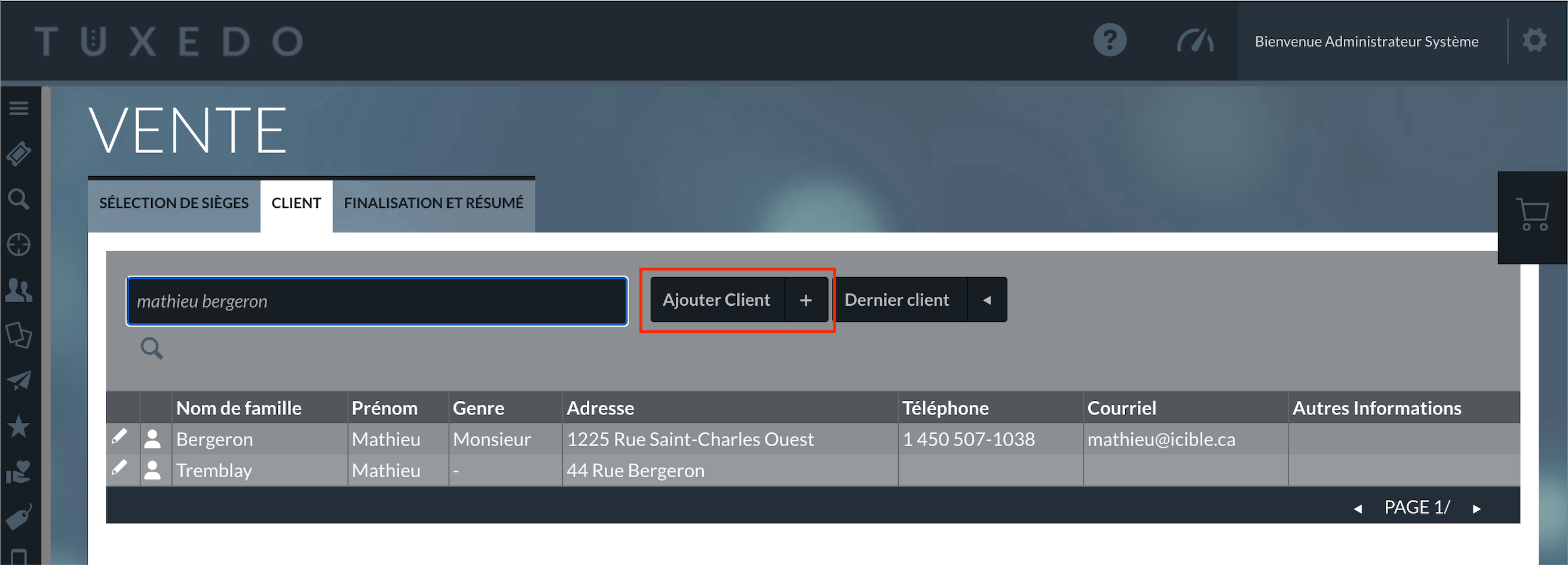
Il se peut que votre client souhaite faire plusieurs réservations au même moment. Dans ce cas, lors de la réservation suivante, vous pourriez sauver du temps en cliquant sur Dernier Client. De cette façon, les 10 derniers clients que vous avez traités comme usager lors de votre session active apparaîtront dans la liste.